Genesis2000 菲林制作操作流程
菲林制作手把手教程

16.分别群组一二三色的做好的单片菲林,就可以开始偏移产品啦! 按Shift选择做好的单片产品菲林,按之前的定位线43.08mm来横向偏移
17.分别群组三色菲林的横向偏移好的菲林来按55.05m m竖 向偏移
• 因镜片外围需要做出血用于 CNC段成型切割,在这里我们 单边给0.7mm,把外转线宽加 粗1.4mm就好
14.第二色菲林的作用是来盖住字符的,所以需要作扩大处理,在这里, 我们作加粗双边线条0.7mm
• 底色与边框线条需要填全黑
15.第三色是覆盖色,去掉字符,视窗线条加粗到0.7mm
• 取消LOGO字符,视窗与视窗线 框填全白,底色与边框线条需 要填全黑
7.需要分别群组放定位孔一方的一排对位线和定位孔,选中群组好的对 位线不松手,按住Shift选群组好的定位孔,手放开,点BCE,中心对称字
位孔与对位线
8.选定位孔往下偏移5mm
9.调整镜片尺寸同2D图,用中心对称定位孔和对位线的方式使镜片中心 对称到四个对位线中间
• 镜片尺寸需要和客户结构图 一比一,LOGO字符要和客 户效果图一致
3.画对位线,主镜片的对位线10*10mm
4.Alt+F8可以调出来偏移工具,偏移需要用到
5. 镜片厚度为0.8MM,我们可以给产品间距为2.0mm,镜片是 41.08*53.05mm,对位线就按43.08*55.05mm偏移,得到如右图所示的
框架图
6.导入定位孔,更改定位孔上面需要用到的信息
菲林制作教程
2012-8-20
先确定客户是否把打样需要用到的图纸给全
• 1.效果图 • 2.结构图
GENESIS2000制作流程-2

Genesis 2000 制作流程一、解genber将客户资料解压缩存放到指定的目录建立工作料号点选工作料号,进入input画面path:解压客户资料的目录job:刚creat的料号名step:单一pcs之原稿origindentify:确认之gerber在genesis2000是否可认,查看gerber格式是否正确translate:转换成genesis2000可读的格式close备注:做indentify后,若d-code有问题,会出现红色,代表d-code有问题,再进行修改二、层的命名从step-job-matix,开启各层认识各层的性质,命名层名再定义属性(包括:字符,防焊,线路,钻孔,out)三、层对正,建立ko,定义profile检查层与层是否对正从gerber中选中边框copy到ko层中改ko线为100my,create profile四、归零点以及copy原稿目的:归零点是为层间对位,后续排版copy原稿是为与工作层对比,避免产生错误五、自动转pad(先转阻焊后转线路)dfm—cleanup—construct pad(auto)..先选erf参数为mask,runok后选erf参数为outer,run检查转pad的正确性,若存在没转的pad,则dfm—cleanup—construct pad (ref)..选择没转好的pad再run六、删board外feature目的:将profile线(包括边框线)外的feature删除步骤:影响board层(除rout、drill层)选定任意一层为工作层,按m3,选clip area参数method:profileclip area:outsidemargin:-5mil点ok!七、copy orig 到edit再进入edit八、测量ko层的尺寸与mi对比九、定义drill的属性选drill层为工作层,依次判断drill的属性,若不能自动补偿则手动补偿pth、vai补偿4mil(沉金、电金),喷锡补偿6mil(via可依线路pad补偿)npth补偿2mil检查drill层是否slotok只后点apply十、钻孔的analysis分析analysis—drill checks看分析报告如存在duplicate、touch,则删少留大!十一、drill与pad的对正dfm—repair—pad snapping设计好参数run就ok一○、内层负片的制作方法步骤:先修改散热pad为genesis内认的格式把ko层copy到负片层并resize (本司参数2000my)把drill层的npth copy到负片层并resize 700my优化:dfm—optimization—power/ground opt…设置好参数点run检查:analysis—power/ground checks依检查后的报告进行修改一一、内层正片的制作方法步骤:删独立pad:dfm—redundancy cleanup—nfp removal 参数选isolate 点run补偿:edit—resize—global 一般补偿1mil优化:dfm—optimization—signal layer opt…设置好参数点run把rout层copy到负片层并resize 26mil ,极性为负把drill层的npth copy到负片层并resize 20mil,极性为负检查:analysis—signal layer checks依检查后的报告进行修改一二、外层线路的制作方法步骤:补偿:edit—resize—global 一般补偿40my优化:dfm—optimization—signal layer opt…设置好参数点run备注:mi要求走酸蚀流程,则pth、via孔的ring单边至少为5.5milmi要求走碱蚀流程,则pth、via孔的ring可适当做少l把rout层copy到负片层并resize 4mil (若该边为v-cut,则resize 26mil),极性为负把drill层的npth copy到负片层并resize 16mil,极性为负检查:analysis—signal layer checks依检查后的报告进行修改一三、防焊的制作方法步骤:检查防焊层所有的feature是否转pad优化:dfm—optimization—sloder mask opt…设置好参数点run检查:analysis—sloder mask checks依检查后的报告进行修改备注:满足的优先级别:coverage—bridge—clearance一四、字符的制作方法步骤:检查字符线宽>5mil,字高>25milcopy防焊层的正feature到新建一层并加大6mil以字符层为工作层,新建层为参考层一起对比,与防焊接触的移动到适当位置备注:能移动的则移,不能移动则削!以mi或客户要求加厂内标志一五、原稿对比同时display处理ok层与备份层一起对比(如存在影响电气性能)一六、网络对比步骤:进入actions—netlist analyzer对话框,参数依次往下:job:当前jobstep:origtpye:先选curret 点选recalc再tpye:选reference,点选update(参数选set to cur netlist)okjob;当前jobstep:edit点选recalc再点选compare 看report只要short 、open不报错误,代表网络是ok的。
genesis2000内层负片的处理

genesis2000内层负片的处理Genei2000实用简明教程基础篇内层负片的制作前提条件制作要求1:散热PAD的要求铜环(ring)0.15mm散热盘:ring环要做够,叶片厚度0.25-0.2,开口距离0.25 2:隔离PAD做够规定要求(一般都是单边0.25mm的开窗)3:分区线合格(宽度要达到要求)0.25mm4:NPTH孔做成隔离(单边做到0.25mm)5:外围是否做够。
(防止露铜)削铜距离=板厚的1/3(单边距离)一般流程做够散热PAD--做够隔离PAD--做够分区线NPTH孔削铜削外围检测并根据检测结果报告修正错误操作详解1,做够散热PADA.散热PAD的表示方法:方形散热PAD为th外圆直径某内圆直径某旋转角度某开口个数某开口长度圆形散热PAD为thr外圆直径某内圆直径某旋转角度某开口个数某开口长度如th56某46某0某4某8表示该方形散热PAD,外径为56,内径为46,旋转角度为0,有四个开口并且开口的长度为8.圆形散热PAD则只要改其中的为r即可,如thr56某46某0某4某8B.右击该层选FeatureHitogram调出物件统计表,在物件统计表里PadLit中以th开头的都为散热PAD,我们可以按顺序把它们改为圆形的,在改的过程中也修正内径和外径以及开口度等参数.EditRehapeChangeSymbol第1页共6页CAM从业人员的素质:静心、细心、耐心、虚心、用心Genei2000实用简明教程基础篇2,做够隔离Pad同样通过物件统计表,在PadLit中除了以th开头的,其他一般全是隔离PAD,一样按顺序做先选中,查看符合要求么,不符合则改之.改完做下一类隔离PAD,直到改完为止.3,做够分区线分区线,顾名思义,就是把大铜面分开的分界线。
如无分区线则此步省,有则先测量其线宽,不符合要求就改.4,NPTH孔削铜先看NPTH孔到铜边的距离是否达到要求,没达到就加大NPTH孔用正的去复制过去设置好影响层选中钻孔层里的NPTH孔EditCopyOtherLayer 选AffectedInvert选NoReize:填要在原基础上加大的数值其他不改点OK即可5,削外围(1)选中外围线EDITRehapeChangeSymbol….输入r40点OK,就把外围加大到40mil(Reize操作是在原来基础上加大,而这里是加大到多少)加大到多少视具体情况而言(本操作同样适用于其他层的设计)(2)把加大的外围线跟要削的层比较,看是否会削掉有用的东西,如会则酌情处理(3)选中加大后的外围EDITCopyOtherLayer…Detination:视情况选择,如果你一层层削外围,则可选LayerName:然后在下面输入层名即可,如果选AffectedLayer则必须在把影响层设置好,这时可以削比较好后的几个层次.Invert:转换极性用,象现在削负片的外围是用正的去削,选No如果削内层正片,就必须把外围转成负的去削,所以选Ye(4)下面参数一般都不设置,点OK即可.值得注意的是,ReizeBy:是在原来基础上加大多少的意思.要设置的话一定要弄清楚再填数字.第2页共6页CAM从业人员的素质:静心、细心、耐心、虚心、用心Genei2000实用简明教程基础篇6,检测并根据结果修正AnalyiPower/GroundCheck…定义各种孔到铜边缘的最大搜寻半径容许的最小细丝宽度成型路径到铜边缘的搜寻半径PAD间距的搜寻半径定义独立定义大铜皮之间的搜寻半径是否使用锣刀补偿本操作只检测内层负片潜在的工艺性缺陷,并不会自动修改.检查项目(TetLit)如下:Drill报告NPTH/PTH/过孔与铜皮/铜箔/开窗/环之间的距离违规Thermal报告散热PAD开口的宽度和连通性的降低NFPpacing报告NFP到NFP或NFP到铜皮之间的间距Planepacing报告不同铜皮的部件之间的间距Sliver对Sliver进行报告Rout对铜箔/开窗与被锣物件间的逼近间距进行报告参数设置值一般为比制作要求值稍微大点,以便让系统全部检测到,然后根据报告结果自己在结果查看器里,通过直方图选则低于制作要求的地方进行核对,并灵活用各种方式进行修改.报告结果不外乎就是与制作要求有关的各种合格和不合格的地方.具体各种类别的意思,自己在练习时结合违规地方的图样多体会.常见报告结果类别如下:第3页共6页CAM从业人员的素质:静心、细心、耐心、虚心、用心Genei2000实用简明教程基础篇PTHtoAnnularRing(Drill):PTH在铜面內太靠近基材ViatoAnnularRing(Drill):via在铜面內太靠近基材NPTHtoCopper(Drill):NPTH太靠近铜面PTHtoCopper(Drill):PTH到铜面的距离太近ViatoCopper(Drill):via到铜面的距离太近ThermalConnectReduction(Thermal):连接缩减SpokeWidth(Thermal):开口宽度PlaneSpacing(PlaneSpacing):大铜面的距离NFPSpacing(NFPSpacing):NFP间距第4页共6页CAM从业人员的素质:静心、细心、耐心、虚心、用心Genei2000实用简明教程基础篇ViaContainClearance(Drill):PTH在隔离Pad內(Onnegativelayeronly)DrilltoPlane(Drill):各种孔到铜面的距离PTHRegitration(Drill):PTH对准度024244ac36072a026245az38a03a33606a394a61az3aa02b3114127aa66028ab68ai0a3114131a3784008b附:NFP=NoFunctionPad独立PAD1、内层负片中的隔离Paad另一做法:拆分为两层(把隔离PAD与散热PAD分离),把隔离PAD所在层转为正片,然后调用信号层优化菜单进行优化即可。
GENESIS2000制作资料步骤
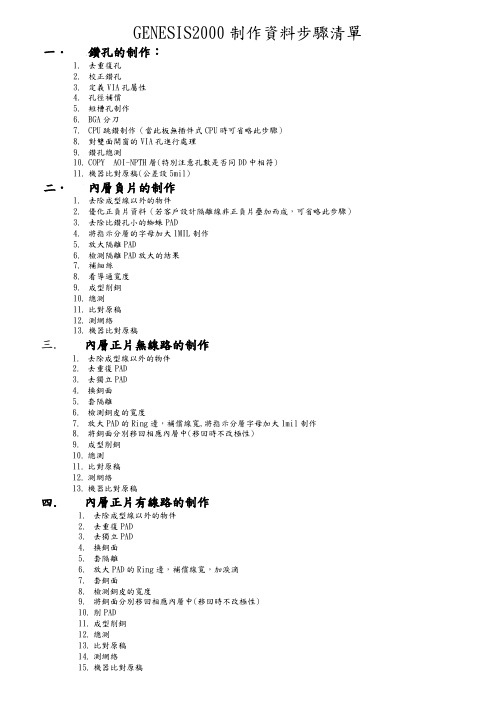
GENESIS2000制作資料步驟清單一.鑽孔的制作:1.去重復孔2.校正鑽孔3.定義VIA孔屬性4.孔徑補償5.短槽孔制作6.BGA分刀7.CPU跳鑽制作(當此板無插件式CPU時可省略此步驟)8.對雙面開窗的VIA孔進行處理9.鑽孔總測10.COPY AOI-NPTH層(特別注意孔數是否同DD中相符)11.機器比對原稿(公差設5mil)二.內層負片的制作1.去除成型線以外的物件2.優化正負片資料(若客戶設計隔離線非正負片疊加而成,可省略此步驟)3.去除比鑽孔小的蜘蛛PAD4.將指示分層的字母加大1MIL制作5.放大隔離PAD6.檢測隔離PAD放大的結果7.補細絲8.看導通寬度9.成型削銅10.總測11.比對原稿12.測網絡13.機器比對原稿三. 內層正片無線路的制作1.去除成型線以外的物件2.去重復PAD3.去獨立PAD4.換銅面5.套隔離6.檢測銅皮的寬度7.放大PAD的Ring邊,補償線寬,將指示分層字母加大1mil制作8.將銅面分別移回相應內層中(移回時不改極性)9.成型削銅10.總測11.比對原稿12.測網絡13.機器比對原稿四. 內層正片有線路的制作1.去除成型線以外的物件2.去重復PAD3.去獨立PAD4.換銅面5.套隔離6.放大PAD的Ring邊,補償線寬,加淚滴7.套銅面8.檢測銅皮的寬度9.將銅面分別移回相應內層中(移回時不改極性)10.削PAD11.成型削銅12.總測13.比對原稿14.測網絡15.機器比對原稿五. 外層制作1.去除成型線以外的物件2.分析資料3.去NPTH孔上的PAD4.換PAD5.換銅面6.定義SMD屬性7.PAD的補償8. 放大PAD的Ring邊9. 檢測PAD的Ring邊放大的結果10. 線寬的補償(當資料間距較小需用蝕刻補償制作時,此時可補最小線寬)11. 套銅面(注意處理銅皮寬度是否有做到5mil以上)12. 將銅面COPY至相應的線路層13. 削間距,看IC縮線14.加淚滴,補針孔15.蝕刻補線(若前面補線已符合要求達到最佳值時可省略此步驟)16.獨立線的加補17.成型削銅的處理18.檢測PTH孔上的PAD間距是否有6MIL以上19.加UL MARK(若UL MARK需以文字方式添加可省略此步驟)20.總測21.比對原稿22.測網絡23.機器比對原稿六. 防焊制作1. 刪除工作稿M1及M4層中的資料2.手動制作M1及M43.挑pad的狀態4.挑ON PAD的狀態5.削防焊PAD間的間距6.削BGA pad的間距7.防焊爆油的檢測8.防焊VIA孔單面開窗的處理9.比對原稿10.總測11.機器比對原稿七. 擋點的制作1.按要求挑擋點的狀態2.削擋點的間距3.擋點的檢測4.檢查八.文字制作1.去除成型線以外的物件2.查看文字的線寬是否在5mil以上,不足的要加寬至5MIL.3.加大文字框4.移文字,看是否有鏡象字體5.用防焊反套文字6.加廠內料號及UL MARK7.比對原稿8.總測9.加模序號。
Genesis2000制作流程规范

Snapping max: 1 mil
Report max: 10 mil
Spacing max: 1 mil 4. 看工作 report 5. 注意 N-pth or 开槽孔 6. 将属性变更回正确
目测内外层是否同中心
5.2 所有层与钻孔层对准 步骤 1. 以外层为工作层 将其它层开影响层
2. DFM REPAIR Pad Snapping
SQR orientation any/ horizontal/ vertical : Any 选择排板方式
OK 3. Step Penalization Step & Repeat table 手动
显示画面 new step: job Anchor point: key 坐标 Nx / Ny: 排几片排板 Dx / Dy: 排板间距
* 方法 2 当客户有提供 Drill layer 时使用 步骤 a. 以 1st 为工作层 并开 map 层作对照用
b. 利用 drill map 资料作钻孔
c. M3 Auto Drill manager
d. 点选每一钻头 比对 map 符号及孔数后 Key 上成品孔径
e. 利用参数将成品尺寸转换为钻孔尺寸 apply
Angel
Mirror
九 内层制作方法
*状况一 当内层为( POWER / GROUND LAYER)时有两种制作方法 - 方法 1. 步骤 1. 以 rout 层为工作层 内层均为影响层 框选 Rout 层 copy 至 影响层 内贴 25 mil, 外贴 25 mil
2. DFM optimization power/ground optimization
7.Print + OK
菲林制作手把手教程
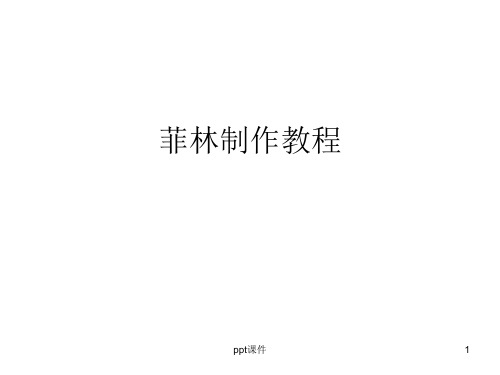
ppt课件
1
先确定客户是否把打样需要用到的图纸给全
• 1.效果图 • 2.结构图
• 如图纸完全后,就可以开始制作菲林
ppt课件
2
1.先看客户图纸,需要知道客户需要的是镜片效果,确定制作方案
• 这个镜片可以用我们最 常见的丝印黑色,镜面 银,黑色的工艺来完成
ppt课件
3
2.在确定了客户所需要的效果过后看结构,可以知道需要给出产品多大 间距架用于后面的第二色与第三色,需要调整第二色与第 三色的定位孔色次信息和去掉第二色和第三色的实体黑色定位孔
ppt课件
14
13.第一色的视窗和结构图要是一比一,字符也要和效果图一比一,记住 外围需要做出血,在这里我们外围线条加粗到1.4mm就可以了
• LOGO字符和视窗填全白,底 色与边框线条需要填全黑
• 镜片尺寸需要和客户结构图 一比一,LOGO字符要和客 户效果图一致
ppt课件
11
10.为检测镜片图纸里面有没有其它的线条可以把图纸全部转成线框模式
• 转成线框模式后,我们可以看 到构成镜片的所有线条,左图 镜片图纸里面有一个椭圆的形 状,为不影响后续操作,我们 可以把它删掉
ppt课件
12
11.检查完图纸线条过后就可以填充黑色或者白色来制作菲林了,出菲林, 填全黑是黑色的,全白是透明的,一般情况下是不会用其它颜色来填充
ppt课件
20
• 完毕
ppt课件
21
此课件下载可自行编辑修改,供参考! 感谢您的支持,我们努力做得更好!
7
6.导入定位孔,更改定位孔上面需要用到的信息
ppt课件
8
7.需要分别群组放定位孔一方的一排对位线和定位孔,选中群组好的对 位线不松手,按住Shift选群组好的定位孔,手放开,点BCE,中心对称字
Genesis2000文件流程1

在此我以一种在此我以一种制作文件制作文件制作文件的方式来演示做工程的基本的方式来演示做工程的基本的方式来演示做工程的基本步骤步骤步骤,,仅供参考仅供参考..查看制造通知单查看制造通知单::要看要看顾客代码顾客代码顾客代码,,板材板材,,板厚板厚,,外形尺寸外形尺寸,,内外层基铜厚度内外层基铜厚度,,镀层工艺工艺((热风整平热风整平,,全板镀金全板镀金,,金手指金手指,,化学沉金等化学沉金等 ,),过孔工艺过孔工艺过孔工艺((是否塞孔否塞孔,,开窗开窗,,盖孔盖孔),),是否加快捷标记或是否加快捷标记或UL 标记以及位置要求标记以及位置要求,,外形要求要求,,阻焊颜色阻焊颜色,,字符颜色字符颜色,,叠层要求叠层要求,,是否印蓝胶是否印蓝胶,,计算交货面积面积,,是否做挡油菲林是否做挡油菲林。
客户提供的说明文档要全看客户提供的说明文档要全看,,并且要清楚客户意愿并且要清楚客户意愿,,有不明白的地方或有矛盾的地方地方或有矛盾的地方,,要及时询问要及时询问。
一、 如何进入GENESIS2000操作界面及建立料号操作界面及建立料号。
1、 将GENESIS 的快捷方式打开的快捷方式打开,,出现如下图所示的对话框:2、输入登陆名及密码输入登陆名及密码,,进入料号窗口进入料号窗口,,File File→→create,create,输入料号及路输入料号及路径,如下图如下图::然后打开然后打开 e58409m4a0e58409m4a0→→Input,Input,进入如下窗口进入如下窗口进入如下窗口::选择选择patpatpath,steph,steph,step定为定为定为cadcadcad,,然后执行然后执行identifidentify,选择选择需要查看的需要查看的需要查看的层点击右键层点击右键察看图形察看图形,,为正常情况为正常情况。
右键察看钻孔层图形右键察看钻孔层图形,,有异常有异常。
打开Ascii 码,察看数据格式察看数据格式,,选定2 ,4格式格式。
Genesis2000文件流程1

Genesis2000⽂件流程1在此我以⼀种在此我以⼀种制作⽂件制作⽂件制作⽂件的⽅式来演⽰做⼯程的基本的⽅式来演⽰做⼯程的基本的⽅式来演⽰做⼯程的基本步骤步骤步骤,,仅供参考仅供参考..查看制造通知单查看制造通知单::要看要看顾客代码顾客代码顾客代码,,板材板材,,板厚板厚,,外形尺⼨外形尺⼨,,内外层基铜厚度内外层基铜厚度,,镀层⼯艺⼯艺((热风整平热风整平,,全板镀⾦全板镀⾦,,⾦⼿指⾦⼿指,,化学沉⾦等化学沉⾦等,),过孔⼯艺过孔⼯艺过孔⼯艺((是否塞孔否塞孔,,开窗开窗,,盖孔盖孔),),是否加快捷标记或是否加快捷标记或UL 标记以及位置要求标记以及位置要求,,外形要求要求,,阻焊颜⾊阻焊颜⾊,,字符颜⾊字符颜⾊,,叠层要求叠层要求,,是否印蓝胶是否印蓝胶,,计算交货⾯积⾯积,,是否做挡油菲林是否做挡油菲林。
客户提供的说明⽂档要全看客户提供的说明⽂档要全看,,并且要清楚客户意愿并且要清楚客户意愿,,有不明⽩的地⽅或有⽭盾的地⽅地⽅或有⽭盾的地⽅,,要及时询问要及时询问。
⼀、如何进⼊GENESIS2000操作界⾯及建⽴料号操作界⾯及建⽴料号。
1、将GENESIS 的快捷⽅式打开的快捷⽅式打开,,出现如下图所⽰的对话框:2、输⼊登陆名及密码输⼊登陆名及密码,,进⼊料号窗⼝进⼊料号窗⼝,,File File→→create,create,输⼊料号及路输⼊料号及路径,如下图如下图::然后打开然后打开 e58409m4a0e58409m4a0→→Input,Input,进⼊如下窗⼝进⼊如下窗⼝进⼊如下窗⼝::选择选择patpatpath,steph,steph,step定为定为定为cadcadcad,,然后执⾏然后执⾏identifidentify,选择选择需要查看的需要查看的需要查看的层点击右键层点击右键察看图形察看图形,,为正常情况为正常情况。
右键察看钻孔层图形右键察看钻孔层图形,,有异常有异常。
genesis2000 cam制作基本操作流程
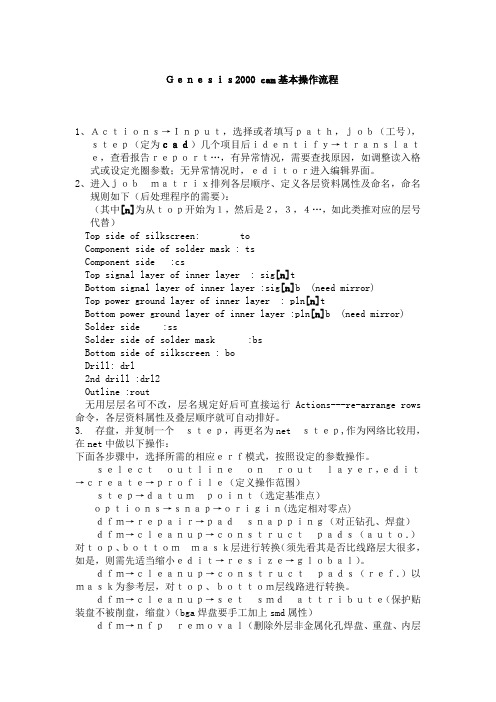
Genesis2000 cam基本操作流程1、Actions→Input,选择或者填写path,job(工号),step(定为cad)几个项目后identify→translate,查看报告report…,有异常情况,需要查找原因,如调整读入格式或设定光圈参数;无异常情况时,editor进入编辑界面。
2、进入jobmatrix排列各层顺序、定义各层资料属性及命名,命名规则如下(后处理程序的需要):(其中[n]为从top开始为1,然后是2,3,4…,如此类推对应的层号代替)Top side of silkscreen: toComponent side of solder mask : tsComponent side :csTop signal layer of inner layer : sig[n]tBottom signal layer of inner layer :sig[n]b (need mirror)Top power ground layer of inner layer : pln[n]tBottom power ground layer of inner layer :pln[n]b (need mirror) Solder side :ssSolder side of solder mask :bsBottom side of silkscreen : boDrill: drl2nd drill :drl2Outline :rout无用层层名可不改,层名规定好后可直接运行Actions---re-arrange rows 命令,各层资料属性及叠层顺序就可自动排好。
3. 存盘,并复制一个step,再更名为net step,作为网络比较用,在net中做以下操作:下面各步骤中,选择所需的相应erf模式,按照设定的参数操作。
selectoutlineonroutlayer,edit→create→profile(定义操作范围)step→datumpoint(选定基准点)options→snap→origin(选定相对零点)dfm→repair→padsnapping(对正钻孔、焊盘)dfm→cleanup→constructpads(auto.)对top、bottommask层进行转换(须先看其是否比线路层大很多,如是,则需先适当缩小edit→resize→global)。
GENESIS操作流程
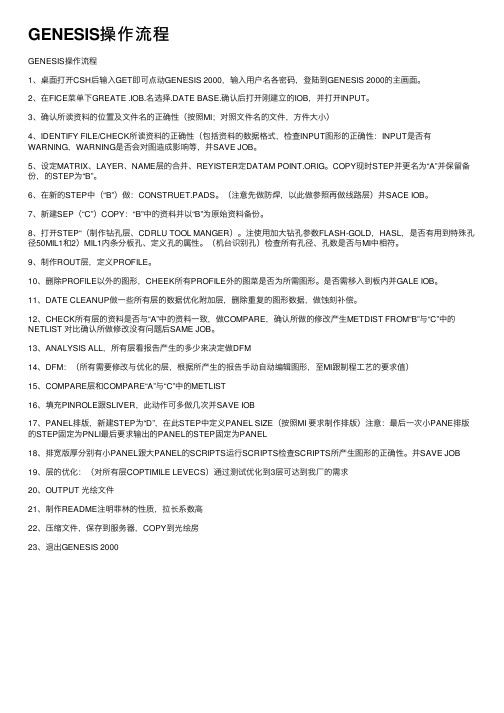
GENESIS操作流程GENESIS操作流程1、桌⾯打开CSH后输⼊GET即可点动GENESIS 2000,输⼊⽤户名各密码,登陆到GENESIS 2000的主画⾯。
2、在FICE菜单下GREATE .IOB.名选择.DATE BASE.确认后打开刚建⽴的IOB,并打开INPUT。
3、确认所读资料的位置及⽂件名的正确性(按照MI;对照⽂件名的⽂件,⽅件⼤⼩)4、IDENTIFY FILE/CHECK所读资料的正确性(包括资料的数据格式,检查INPUT图形的正确性:INPUT是否有WARNING,WARNING是否会对图造成影响等,并SAVE JOB。
5、设定MATRIX、LAYER、NAME层的合并、REYISTER定DATAM POINT.ORIG。
COPY现时STEP并更名为“A”并保留备份,的STEP为“B”。
6、在新的STEP中(“B”)做:CONSTRUET.PADS。
(注意先做防焊,以此做参照再做线路层)并SACE IOB。
7、新建SEP(“C”)COPY:“B”中的资料并以“B”为原始资料备份。
8、打开STEP“(制作钻孔层、CDRLU TOOL MANGER)。
注使⽤加⼤钻孔参数FLASH-GOLD,HASL,是否有⽤到特殊孔径50MIL1和2)MIL1内条分板孔、定义孔的属性。
(机台识别孔)检查所有孔径、孔数是否与MI中相符。
9、制作ROUT层,定义PROFILE。
10、删除PROFILE以外的图形,CHEEK所有PROFILE外的图菜是否为所需图形。
是否需移⼊到板内并GALE IOB。
11、DATE CLEANUP做⼀些所有层的数据优化附加层,删除重复的图形数据,做蚀刻补偿。
12、CHECK所有层的资料是否与“A”中的资料⼀致,做COMPARE,确认所做的修改产⽣METDIST FROM“B”与“C”中的NETLIST 对⽐确认所做修改没有问题后SAME JOB。
13、ANALYSIS ALL,所有层看报告产⽣的多少来决定做DFM14、DFM:(所有需要修改与优化的层,根据所产⽣的报告⼿动⾃动编辑图形,⾄MI跟制程⼯艺的要求值)15、COMPARE层和COMPARE“A”与“C”中的METLIST16、填充PINROLE跟SLIVER,此动作可多做⼏次并SAVE IOB17、PANEL排版,新建STEP为“D”,在此STEP中定义PANEL SIZE(按照MI 要求制作排版)注意:最后⼀次⼩PANE排版的STEP固定为PNLI最后要求输出的PANEL的STEP固定为PANEL18、排宽版厚分别有⼩PANEL跟⼤PANEL的SCRIPTS运⾏SCRIPTS检查SCRIPTS所产⽣图形的正确性。
GENESIS全套资料制作流程

进入pcs中点击Job Matrix,将原稿线路、防焊、文字、钻孔选中,按ctrl +c复
制一份+1层再ctrl +v粘贴到原稿区上端,并将此+1层更改层名、层位并定义
点 其相应的属性。则此被修改前为+1层的为修稿编辑层,原稿层仅供制作修稿
击 此
时的核对参考。
处
属性栏
厂 内 工 作 稿
原 稿
Job Matrix 操作在下面 两页有讲述
执
点击此
行
栏
后
删除重孔:在DFM菜单下选红色框示中的命令出现此对话框,参数按上图调整。点击红色 框的指令,执行后 会有不同的颜色显示,需点击放大镜查看结果。(执行此命令后系 统会自动生成一层执行命令前未改变内容的层,后缀为+++)
工作层 参照层(线路或者原稿孔位图)
偏差?Mil以内自动对正 偏差?Mil以内报告出来
线路参照防焊转Pad:在DFM菜单下Cleanup—Construct Pads (Auto.)会出现如上图的对话
框,参数按上图调配。若自动转Pad不成功,则选中它采取手动转Pad命令.Construct Pads (Ref.) 两层外层线路均需转Pad
选择 不选择
POS 极性为正性 NEG 极性为负性
Matrix概述
点击層名格即显 示出该层修正欄 (在修正栏中更改 层名、定义其相
应的属性)
鑽孔貫 穿情形
不同顏色代表 不同層次特性
Steps
綠色表該 層含資料
(双击该格 会显示该格 中的内容)
调整层位方法:1. 选择欲移动之层 2. 按ctrl +x(移动快捷键) 3. 点击要移去的位置 1
genesis2000菲林制作操作流程
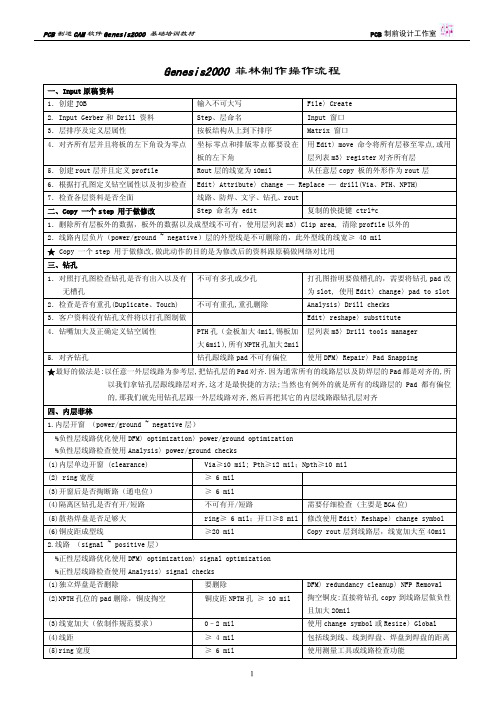
Genesis2000 菲林制作操作流程12下面的是2016年经典励志语录,需要的朋友可以欣赏,不需要的朋友下载后可以编辑删除!!谢谢!!31、有来路,没退路;留退路,是绝路。
2、为目标,晚卧夜半,梦别星辰,脚踏实地,凌云舍我其谁!3、做一题会一题,一题决定命运。
4、静下来,铸我实力;拼上去,亮我风采。
5、拼一载春秋,搏一生无悔。
6、狠抓基础是成功的基础,持之以恒是胜利的保证。
7、把汗水变成珍珠,把梦想变成现实!8、拧成一股绳,搏尽一份力,狠下一条心,共圆一个梦。
9、每天都是一个起点,每天都有一点进步,每天都有一点收获!10、22.对命运承诺,对承诺负责11、我自信,故我成功,我行,我一定能行。
12、不敢高声语,恐惊读书人。
13、高三高考高目标,苦学善学上好学。
14、争分夺秒巧复习,勤学苦练创佳绩、攀蟾折桂,舍我其谁。
15、眼泪不是我们的答案,拼搏才是我们的选择。
16、站在新起点,迎接新挑战,创造新成绩。
17、遇难心不慌,遇易心更细。
18、乐学实学,挑战高考;勤勉向上,成就自我。
19、努力造就实力,态度决定高度420、忘时,忘物,忘我。
诚实,朴实,踏实。
21、精神成人,知识成才,态度成全。
22、作业考试化,考试高考化,将平时考试当高考,高考考试当平时。
23、我高考我自信我成功!24、23.再苦再累不掉队,再难再险不放弃25、拼搏高考,今生无悔;越过高三,追求卓越!26、挑战人生是我无悔的选择,决胜高考是我不懈的追求。
27、山高不厌攀,水深不厌潜,学精不厌苦:追求!28、学练并举,成竹在胸,敢问逐鹿群雄今何在?师生同志,协力攻关,笑看燕赵魁首谁人得。
29、快马加鞭君为先,自古英雄出少年。
30、太阳每天都是新的,你是否每天都在努力。
31、把握现在、就是创造未来。
32、25.我因X班而自豪,X班因我而骄傲33、我心飞翔,路在脚下。
34、人活着要呼吸。
呼者,出一口气;吸者,争一口气35、辛苦三年,幸福一生。
genesis2000(全套最快速制作)操作步骤
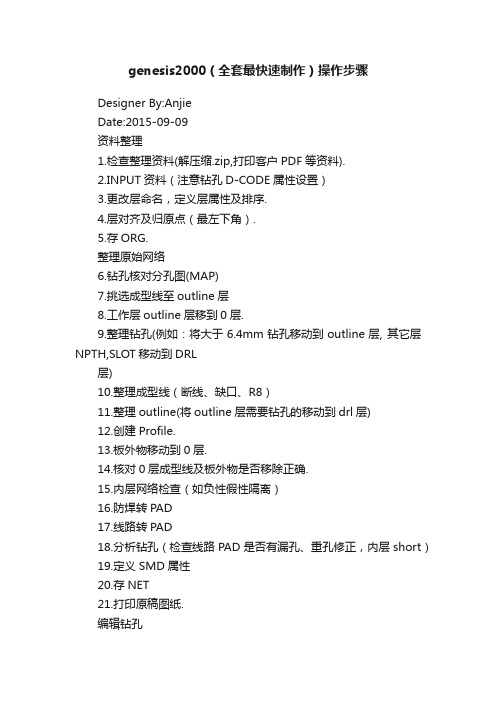
genesis2000(全套最快速制作)操作步骤Designer By:AnjieDate:2015-09-09资料整理1.检查整理资料(解压缩.zip,打印客户PDF等资料).2.INPUT资料(注意钻孔D-CODE属性设置)3.更改层命名,定义层属性及排序.4.层对齐及归原点(最左下角).5.存ORG.整理原始网络6.钻孔核对分孔图(MAP)7.挑选成型线至outline层8.工作层outline层移到0层.9.整理钻孔(例如:将大于6.4mm钻孔移动到outline层, 其它层NPTH,SLOT移动到DRL层)10.整理成型线(断线、缺口、R8)11.整理outline(将outline层需要钻孔的移动到drl层)12.创建Profile.13.板外物移动到0层.14.核对0层成型线及板外物是否移除正确.15.内层网络检查(如负性假性隔离)16.防焊转PAD17.线路转PAD18.分析钻孔(检查线路PAD是否有漏孔、重孔修正,内层short)19.定义SMD属性20.存NET21.打印原稿图纸.编辑钻孔22.补偿钻孔(1)检查原始孔径是否正确(不能有“?”号)(2)合刀排序(3)输入板厚与补偿值(PTH+4 /PTH+6)(4)定义钻孔属性(VIA,PTH,NPTH)主要定义VIA属性NPTH在整理原始网络前定义.(5)输入公差(注意单位).(6)检查最大与最小孔是否符合规范(7)短SLOT孔分刀,8字孔分刀。
(尾数+1 或-1)23.校对钻孔中心(参照TOP防焊及TOP线路)24.分析钻孔25.短SLOT孔加预钻孔26.挑选NPTH属性的孔移动到新建NPTH层.内层负片编辑1.检查有无负性物件(负性物件需要合并)2.层属性是否为NEG3.对齐钻孔(内层负片为影响层,参考钻孔层对齐)4.隔离线宽检查修正。
5.检查隔离PAD检查修正。
a.与原始孔径等大,要与客户确认。
b.比原始孔径小很多可删除,按导通制作。
Genesis2000 CAM操作指引

dfm\yield improvement\etch
compensate补偿SMD dfm\optimization\signal layer opt
dfm\yield improvement\advanced
teardrops creation
dfm\sliver\sliver´
属性为misc
7a
文字层成型线
外文字移入/或删除
7b
删除profile以外的东西以及成型线
Edit\clip area
外层防焊文字正性内层删除成型线,其余保留
8a
删除多余的线
Dfm\ redundancy cleanup\ redundancy
line removal
8b
自动转pad
Dfm\cleanup\construct pads
11a
加大钻嘴
Drill tools manager
正确定义孔属性(via pth npth)客户未提供钻孔时分孔图转钻孔
11b
有slot时pad to slots或add
slot.
12
钻孔与焊盘对齐
Dfm\repair\pad snapping
注意所有层向L1层对齐
13
Open checklist orig分析客户资料
37
输出线路防焊文字菲林以及TGZ文件压缩为*.RAR放入服务器
放入外层AOI资料
内削铜箔
Dfm\optimization\power ground opt
加宽边框线
注意花焊盘开口不会加大
14b
修改内层菲林(正性)删除独立pad和npth pad补偿线宽优化线路加泪滴(指内层条)填小间隙内削铜箔
Genesis2000 培训教程及操作流程

框选 多边形选择 网络选择
例如(点击网络选择,选外形框网络,点击外形线,此时外形线被 下的 OTHER LAYER,
在 LAYER NAME 里输入 RIOUT 然后选 OK!就可建立 ROUT 层. 对齐层,在 A 所示处点 M3 键,选 AFFECTED ALL(影响所有)A 所指出的白方框变红 ,在层栏 B 所示处按 M3 键弹出如下图菜单,用 regester 自动对齐,
注 Step 的命名规则 Step 中原稿为 Orig 编辑为 Edit 第一次排版 为 PNL1 制,格式,前省零还是后省零,WHEEL 等
d 关于 wheel 文件的编辑 wheel 的产生是由于 gerber 格式的标准而产生的 gerber 分为 rs274x rs274d+d-code rs274x 有标准 而 rs274d 没有标准 所以才有 wheel 的产生
Genesis2000 培训教程及操作流程
1 登陆 2 建立 JOB 3 INPUT 文件 (包括 wheel 文件的指定) 4 定义层的属性 排序 定义零点 对齐层等 5 分析(分开原稿资料跟要编辑的资料的 step) 制作钻孔层等. 6 编辑 DFM 7 分析 (同第五) 8 对比 9 排版 10 输出 1 登陆
新建一个 step 新建 symbol Actions 菜单
改变字符串 PAD 变成 SOLT 自动平均线隙
检查清单 重读 ERF 文件 网络分析 网络优化 输出
取消选择和高亮 反向选择 参考选择
选择线 转化网络到层 文本
surface 操作
A 如图 (打开桌面的 CSH 后输入 GET 即可启动 GENESIS2000)
输入你的用户名 您的登陆密码
GENESIS全套资料制作流程解析

再双击鼠标左键进入steps下,然后再File---Create建立org.
原稿存放的路径
点击Windows菜单中Input,将原稿从所在路径中调出,Job栏填写料号名,step栏填写org,然后 分别按Identify和Translate两个命令即可调入原稿(注意:当调入资料颜色非绿色时,则要查看报告说 明或上报处理).
点击此 栏
执 行 后
删除重孔:在DFM菜单下选红色框示中的命令出现此对话框,参数按上图调整。点击红色 框的指令,执行后 会有不同的颜色显示,需点击放大镜查看结果。(执行此命令后系 统会自动生成一层执行命令前未改变内容的层,后缀为+++)
孔 属 性 栏
成 品 孔 径 栏
补 偿 后 孔 径 栏
输钻孔表:在钻孔层单击右键,选Drill tools manager 即出现钻孔表,根据生产指示钻孔 表中对应的成品孔径、孔数输入补偿后的孔径(NC孔径)及属性,输好后点击Apply。需注 意单位为mm。
形状 X尺寸 Y尺寸
自动抓点
配合锁点功 能手动抓点
工作层 (必须是显示层) 层別的显示颜色, 方形最多可显示四層 锁点层 (必须是显示层) 层別的显示顏色, 圆形代表可显示非常多层
层別显示区 影响层区 层別功能区
影响层 (可不是显示层)
箭头, 代表有物件选择
箭头, 代表有物件选择 (可不是显示层)
右 键 点 此 处 出 现 如 下 多 选 框
此 参 数 可 调 配
如在内层Gerber中没有线路和Thermal pad,则需上报上级判断正负片
回復上次動作 刪除 移動 複製 修改尺寸 變形 連接 暫存區 修改形狀 極性 新增 修改 屬性
同層移動 移動到其它層 平行線伸縮 直角的伸縮移動
GENESIS2000操作指南

GENESIS2000操作指南一 Matrix制作以标准4层板为例,定义各层属性,按制板顺序用<Ctrl>X命令对各层进行排序。
(表1)钻孔 board drill positive外形 board rout positive元件面字符 board silk_screen positive元件面阻焊 board solder_mask positive元件面线路 board signal positive地层 board power_ground negative电层 board power_ground negative焊接面线路 board signal positive焊接面阻焊 board solder_mask positive焊接面字符 board silk_screen positive1 正确排列层次的依据有以下几种:a 客户提供层次排列顺序;b 板外有层次标识;c 板内有数字符号标识,如“1、2、3、4……”。
2 判断每层为正、负性的一般性依据为:焊盘中心为实体是正性,焊盘中心为空心是负性。
二 orig制作orig制作由以下三部分组成:1 层对位制作步骤:a 选中所有层,以钻孔为参考层,用register功能使线路、地电、阻焊与钻孔实现自动对位;b 其它层(包括字符层)需手工移动整层,使外边框与元件面线路层的外边框重合,必要时需镜像。
检查方法:a 各层焊盘中心应与钻孔中心对齐;b 各层外边框应相互重合;c 元件面字符为正字,焊接面字符为反字。
2 line转pad制作步骤:a 打开阻焊层的Features Histogram,在Lines List中选中所有,按Highlight,对照线路、字符判断是否需要转焊盘;b 同时选中并打开元件面线路和元件面阻焊,按<Ctrl>W命令至骨架显示方式,用面板中↖选定需转换的line(一般在线的末端),然后用DFM→Cleanup→Construct pads(Ref.)功能逐类进行转换。
genesis2000操作步骤

genesis2000操作步骤Genesis 2000 是一款著名的流程模拟软件,用于在工程、制造和业务领域中模拟和优化复杂流程。
本文将介绍 Genesis 2000 的详细操作步骤。
2. 打开 Genesis 2000 软件。
一旦安装完成,你可以在开始菜单或桌面图标中找到 Genesis 2000 快捷方式。
双击该快捷方式即可打开软件。
3. 创建一个新的模拟项目。
在 Genesis 2000 主界面中,点击“文件”菜单并选择“新模拟项目”。
在弹出的对话框中,输入项目的名称和描述,然后点击“确定”。
4.定义模拟的对象和流程。
在“模型”选项卡中,你可以添加和定义需要模拟的对象和流程。
点击“添加”按钮并选择需要添加的对象类型,比如工作站、队列或传送带等。
然后,按照向导的指示逐步定义对象的属性和行为。
5.设置对象的参数和属性。
在对象的属性窗口中,你可以设置对象的参数和属性,比如容量、运行速度、服务时间和优先级等。
根据实际需求,通过调整这些参数来优化流程的效率和性能。
6.连接对象和定义流程逻辑。
使用箭头工具或连线工具,在模型界面中连接对象,并定义对象之间的流程逻辑。
例如,在生产线模拟中,你可以定义一个生产工作站将零部件运输到装配工作站,然后再运输到包装工作站。
7.添加输入和输出控制点。
在模型界面中,你可以添加输入和输出控制点,用于模拟外部数据的输入和输出。
点击“输入/输出”选项卡,并点击“添加”按钮来定义控制点的名称和类型。
然后,通过控制点来控制模型的输入和输出数据。
8. 设置实验参数和变量。
使用 Genesis 2000 的实验设计功能,你可以设置模拟的实验参数和变量。
点击“实验设计”选项卡,并点击“添加”按钮来定义实验参数和变量的名称和取值范围。
9.运行和观察模拟结果。
在模拟界面中,点击“运行”按钮来开始模拟过程。
你可以观察模型的状态、性能指标和输出结果。
使用内置的数据分析工具,你可以对模拟结果进行统计分析和图形化展示。
- 1、下载文档前请自行甄别文档内容的完整性,平台不提供额外的编辑、内容补充、找答案等附加服务。
- 2、"仅部分预览"的文档,不可在线预览部分如存在完整性等问题,可反馈申请退款(可完整预览的文档不适用该条件!)。
- 3、如文档侵犯您的权益,请联系客服反馈,我们会尽快为您处理(人工客服工作时间:9:00-18:30)。
30 mil
(2)内存条板金手指(不斜边)距成型线
6-8 mil
(3)电金导线宽度
15-20 mil
注意电金导线有无全部连通至板边,有无被钻断、铣断的可能
内存条板导线宽6 mil
7.削铜皮——(1)铜皮距成型线
≥12 mil
直接copy rout层的数据到线路层做负性并且加大线宽到40 mil以上
(2) ring宽度
≥6 mil
(3)开窗后是否掏断路(通电位)
≥6 mil
(4)隔离区钻孔是否有开/短路
不可有开/短路
需要仔细检查(主要是BGA位)
(5)散热焊盘是否足够大
ring≥6 mil;开口≥8 mil
修改使用Edit〉Reshape〉change symbol
(6)铜皮距成型线
≥20 mil
★加泪滴的目的是为了更好地连接好焊盘和线路、增大ring;以防止钻孔偏差、线路蚀刻后焊盘和线的连接部位断裂.
一定要线路优化完成,检查没有问题后再加泪滴,切记!
五、外层线路
1.Line转换成Pad
DFM〉cleanup〉Construct Pads
首先转换防焊层的pad,然后以防焊层为参考转换线路层的pad
用Edit〉move命令将所有层移至零点,或用层列表m3〉register对齐所有层
5.创建rout层并且定义profile
Rout层的线宽为10mil
从任意层copy板的外形作为rout层
6.根据打孔图定义钻空属性以及初步检查
Edit〉Attribute〉change — Replace — drill(Via、PTH、NPTH)
四、内层菲林
1.内层开窗(power/ground ~ negative层)
%负性层线路优化使用DFM〉optimization〉power/ground optimization
%负性层线路检查使用Analysis〉power/ground checks
(1)内层单边开窗(clearance)
Via≥10 mil; Pth≥12 mil;Npth≥10 mil
≥8 mil
(4)NPTH孔位的pad删除,铜皮掏空
Clearance≥10 mil
DFM〉redundancy cleanup〉NFP Removal
6.金手指(斜边)
(1)上缩PCI 20°
76 mil
上缩的意思是指:金手指下沿到
成型线的距离
AGP 20°
50 mil
AT-BUS 30°
40 mil
7.检查各层资料是否全面
线路、防焊、文字、钻孔、rout
二、Copy一个step用于做修改
Step命名为edit
复制的快捷键ctrl+c
1.删除所有层板外的数据,板外的数据以及成型线不可有,使用层列表m3〉Clip area,清除profile以外的
2.线路内层负片(power/ground ~ negative)层的外型线是不可删除的,此外型线的线宽≥40 mil
5.对齐钻孔
钻孔跟线路pad不可有偏位
使用DFM〉Repair〉Pad Snapping
★最好的做法是:以任意一外层线路为参考层,把钻孔层的Pad对齐.因为通常所有的线路层以及防焊层的Pad都是对齐的,所以我们拿钻孔层跟线路层对齐,这才是最快捷的方法;当然也有例外的就是所有的线路层的Pad都有偏位的,那我们就先用钻孔层跟一外层线路对齐,然后再把其它的内层线路跟钻孔层对齐
5.线路优化(Signal Optimization)
使用DFM〉Optimization〉Signal Layer Opt
(1)线距(Spacing)
T-T≥4 mil; T-P≥4.5 mil; P-P≥4.5 mil
(2)Via Ring
≥6 mil
设置好参数,优化将自动完成
(3)Pth Ring
4.金手指位开通窗
手工添加一个矩形pad或surface作为开通窗
★注意:优化防焊层时,影响层一定要设置在相应的线路层,否则不会运行操作,切记!!!
通常优化防焊层时,发现有些防焊pad比线路pad还小,直接执行优化,它根本就不作修改;原因是优化线路层就已经把
pad胀大了许多,以至防焊pad比线路pad小,在此情况下,我们可以把防焊层move到一空层,然后把线路层的Pad copy到防焊层并加大少许(2~4mil),并对照原防焊层的数据有无遗漏或增多,确认后再执行优化。
3.大铜面转换成surface
使用Edit〉Reshape〉Drawn to surface
4.蚀刻补偿
(1)大铜面不做补偿
(2)SMD补偿
加大1-2 mil
使用Resize〉Global手动补偿或DFM〉Yield Improvement〉Etch Compensate(蚀刻补偿)
(3)线补偿
加大0–2 mil
八、排版
由客户提供的连片方式和机构尺寸或MI的指示来排版,使用Step〉Panelization〉Step & Repeat
1.出货panel的排版
首先新建一个step(可命名为pnl1)并打开这个step,定义panel size,然后再选已做修改的单pcs来排版
此排版若有折断边的,折段边四角都需要加上工具孔和光学点,且折断边加铜皮或铜点
2.定义SMD属性
DFM〉cleanup〉Set SMD Attribute
注意此命令只设定方形、矩形、椭圆形这三种形状的pad为SMD,如有BGA和光学点的圆形pad就需要手动设定,使用Edit〉Attribute〉change(Replace)选取.SMD,SMD的定义:钻空层没有孔的且防焊层有开窗的外层线路Pad就可设定SMD属性
七、文字
1.文字层最小线宽
≥5 mil
打开层列表m3〉Features histogram查看线宽
2.文字高度
字高25-30 mil线宽5 mil;字高≥30 mil线宽≥6 mil
3.字符不可上防焊
字符距离防焊≥3 mil
从防焊层copy到另一层加大6mil作参照
★字符能移动的就尽量移,再者就是适当缩小,当这两种方法都没法做时,就用防焊层copy到文字层做负性并且加大6 mil,这样做目的就是尽量依照客户原稿,保证字符距离防焊大于3 mil
★Copy一个step用于做修改,做此动作的目的是为修改后的资料跟原稿做网络对比用
三、钻孔
1.对照打孔图检查钻孔是否有出入以及有无槽孔
不可有多孔或少孔
打孔图指明要做槽孔的,需要将钻孔pad改为slot,使用Edit〉change〉pad to slot
2.检查是否有重孔(Duplicate、Touch)
(2)铜皮距V-CUT线
≥20 mil
8.检查(signal checks)
主要检查线距及ring是否足够
使用Analysis〉signal checks
9.加泪滴
通常8mil以下的线宽才加泪滴
DFM〉Yield Improvement〉
Advanced Teardrops Creation
六、防焊
掏空铜皮:直接将钻孔copy到线路层做负性且加大20mil
(2)NPTH孔位的pad删除,铜皮掏空
铜皮距NPTH孔≥10 mil
(3)线宽加大(依制作规范要求)
0–2 mil
使用change symbol或Resize〉Global
(4)线距
≥4 mil
包括线到线、线到焊盘、焊盘到焊盘的距离
(5)ring宽度
%防焊优化使用optimization〉solder mask optimization
%防焊检查使用Analysis〉solder mask checks
1.开窗(Clearance)
≥3 mil
设置好优化参数,运行优化将自动完成。
2.Coverage
≥2.5 mil
3.绿油桥宽(Bridge)
绿色油墨≥3mil;黑色油墨≥6
≥6 mil
使用测量工具或线路检查功能
(6)铜皮距成型线
≥20 mil
用成型线copy到线路层做负性削铜皮
(7)金手指斜边处铜皮距成型线
≥90 mil
直接削铜皮
(8)检查
使用Analysis〉signal checks
(9)加泪滴
通常8mil以下的线宽才加泪滴
DFM〉Yield Improvement〉Advanced Teardrops Creation
Genesis2000菲林制作操作流程
一、Input原稿资料
1.创建JOB
输入不可大写
File〉Create
2. Input Gerber和Drill资料
Step、层命名
Input窗口
3.层排序及定义层属性
按板结构从上到下排序
Matrix窗口
4.对齐所有层并且将板的左下角设为零点所以称为出货panel
2.生产工作板的排版
首先新建一个step(可命名为panel)并打开这个step,定义panel size,然后再选出货panel来排版
生产工作板的排版是以出货panel来排版的,而出货panel是以单pcs来排版的,pcs与panel之间是一个被包含的关系。当你要修改已排好版的板内的内容时,你只需要修改单pcs的step即可改变所有的排版step的内容。另外生产工作板排版中要加几种工具孔(孔径为125mil):9个方向孔、四层板以上加3个或4个靶孔、6层板以上加4个或6个铆钉孔
不可有重孔,重孔删除
Analysis〉Drill checks
3.客户资料没有钻孔文件将以打孔图制做
